クリック一発で電源をコントロールする方法
文書番号: winxp006
対象OS: WindowsXp
◆概要
このページは、Microsoft WindowsXpでクリック一発で電源をコントロールする方法を紹介するページです。
通常、Windows XPでマシンをシャットダウンする場合、[スタート]メニューから[終了オプション]→[電源を切る]という流れとなります。しかし、マシンの電源を切るだけで何ステップもの操作をしなくてはならないのは、毎日のことだけに、少々わずらわしく感じる人もあるはず。そこで、Windows XPに用意されているOSの電源をコントロールするコマンド「Shutdown.exe」を利用します。このコマンドを使うことで、ローカルコンピュータやリモートコンピュータの電源を切ったり、再起動させたりできるのです。また、ローカルコンピュータに限ってはログオフも可能。
クリック一発でWindows XPの電源を切る設定を紹介します。
◆手順
- デスクトップの何もないところを右クリックし、メニューから[新規作成]→[ショートカット]を選択
- ダイアログにあるフォームに半角で「shutdown -s -f -t 0」と入力し、[次へ]ボタンをクリック
- 次のフォームにショートカットアイコンの名前(例:電源オフ)を入力して完了ボタンをクリック
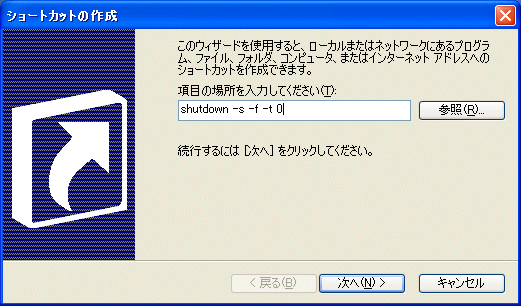
シャットダウン、スタンバイ、再起動のどれでもOK
ちなみにログオフする場合は、2.で「shutdown -l -f -t o」とし、再起動の場合は「shutdown -r -f -t o」にすればOK。
なお、リモートマシンの電源コントロールを行う場合は、「-m |コンピュータ名|」というオプションを追加すればOK。ただしコンピュータ名はUniversal Naming Convention(UNC)で入力する必要があります。UNCとは、ネットワーク上にあるマシンリソースを指すためにマイクロソフトが決めた表記法。例えば「ADAM」というマシンの「SHARE」という共有フォルダをさす場合は「\\ADAM\SHARE」と表記し、この場合のコンピュータ名は「\\ADAM」となります。
(注)\は円マークに読み替えてください。
▼ページトップへ